【Windows11も対応】パソコンが64bitか32bitか確認する方法と違い

ヤゴコロ研究所に訪問いただきありがとうございます。東大生ブロガーの西片(@nskt_yagokoro)です
Windowsパソコンを使っていると「64bitと32bitのアプリ(ソフト)のうち自分のパソコンに合ったほうをダウンロードしてください」などと言われることがあります
しかしながら「自分のWindowsが何bitか分からない!」という場合もありますよね
今回は、使用中のWindowsが32bit版なのか64bit版なのかを確認する方法を紹介していこうと思います
後半では64bitと32bitの違いについても解説していくので、ぜひ最後までお読みください
対応:Windows11 / Windows10 / Windows8 / Windows8.1 / Windows7
↓Windowsパソコンの動作を軽くする・高速化する設定方法

Windows11での確認方法
最新のWindows11をお使いの場合、以下の手順で64bitか32bitか確認できます
まずは、画面下にあるスタートボタン(Windowsのアイコン)をクリックしてください

アプリ一覧の中に「設定」という項目があるのでクリック
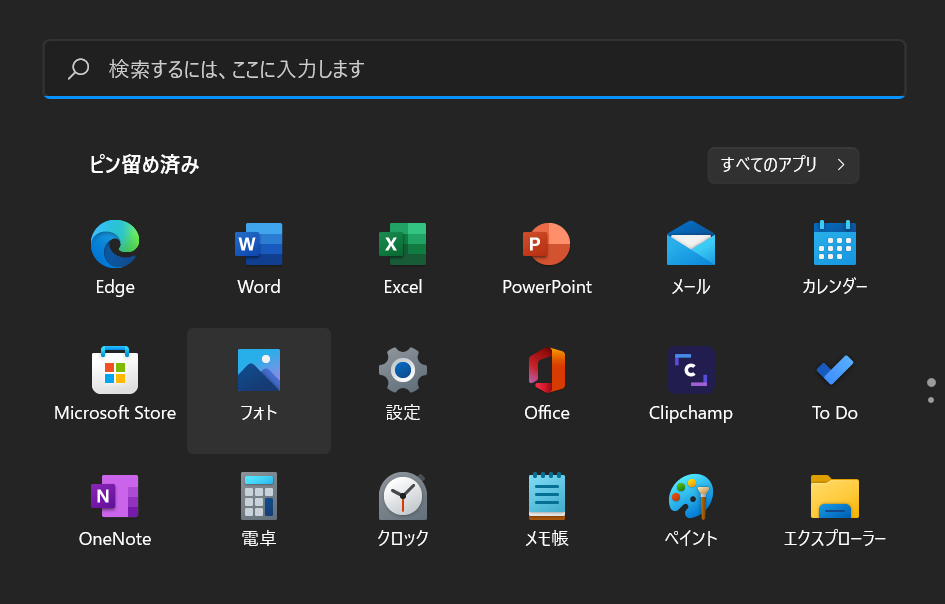
続いて、左上のほうにある「システム」をクリックしてください
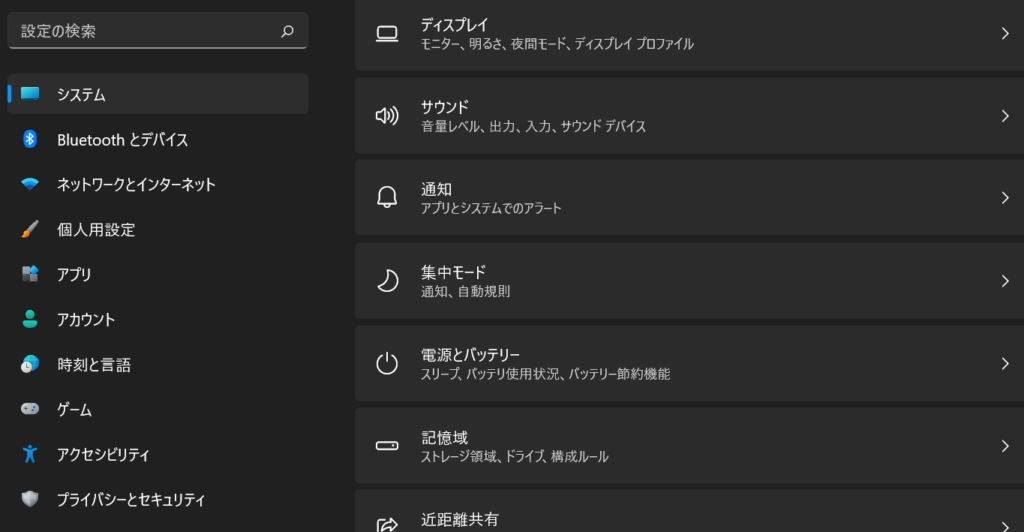
右側に「ディスプレイ」や「サウンド」などの設定項目が表示されます。下のほうにスクロールしていくと「バージョン情報」という項目が出てくるのでクリック

すると「デバイスの仕様」が表示されます
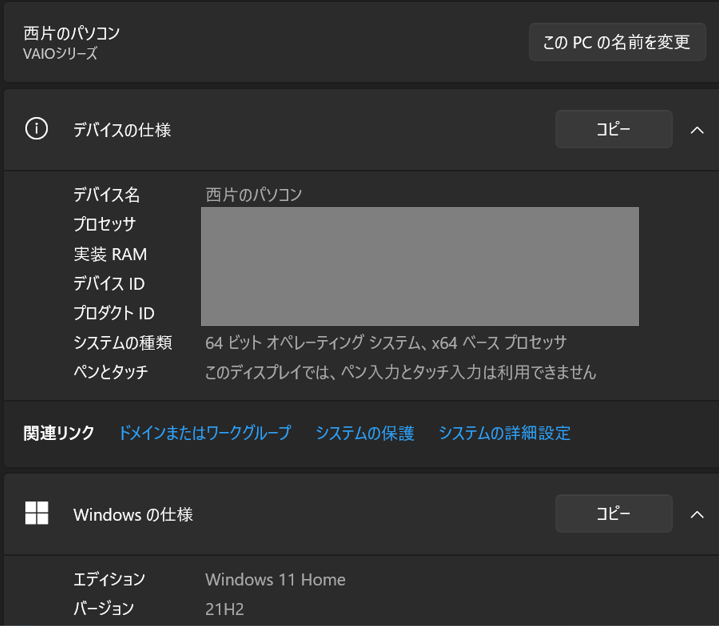
「システムの種類」のところに「32 ビット オペレーティング システム」と書いてあれば32bit、「64 ビット オペレーティング システム」と書いてあれば64bitです
Windows10での確認方法
Windows10をお使いの場合、以下の手順で64bitか32bitか確認できます
まずは、画面左下にあるスタートボタン(Windowsのアイコン)をクリックしてください
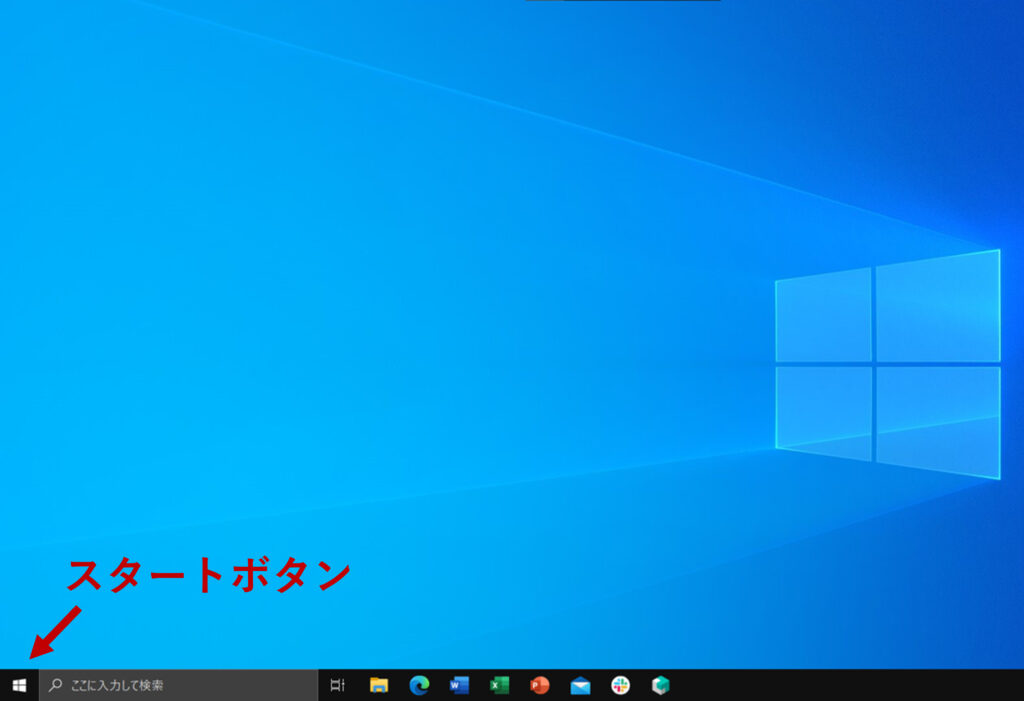
すると、スタートボタンの2つ上に設定ボタン(歯車のアイコン)が出てくるのでクリック
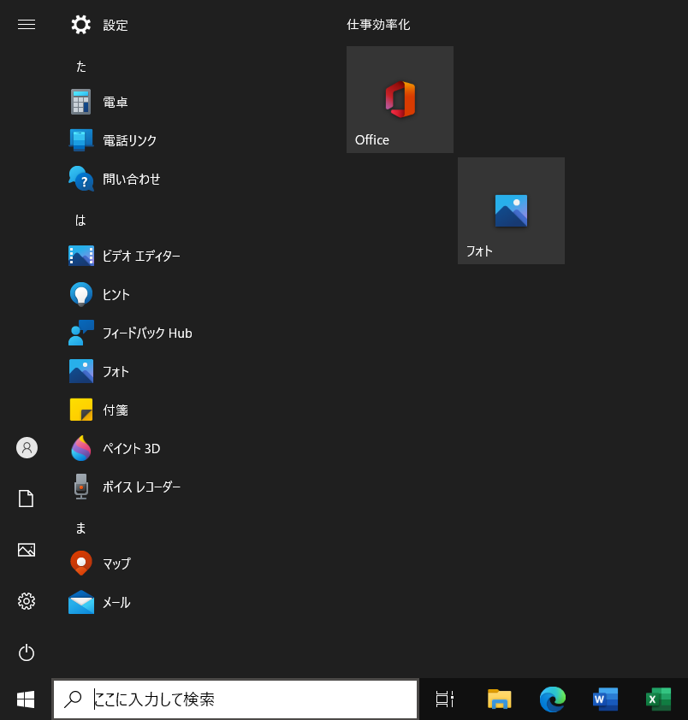
続いて、左上の「システム」をクリック
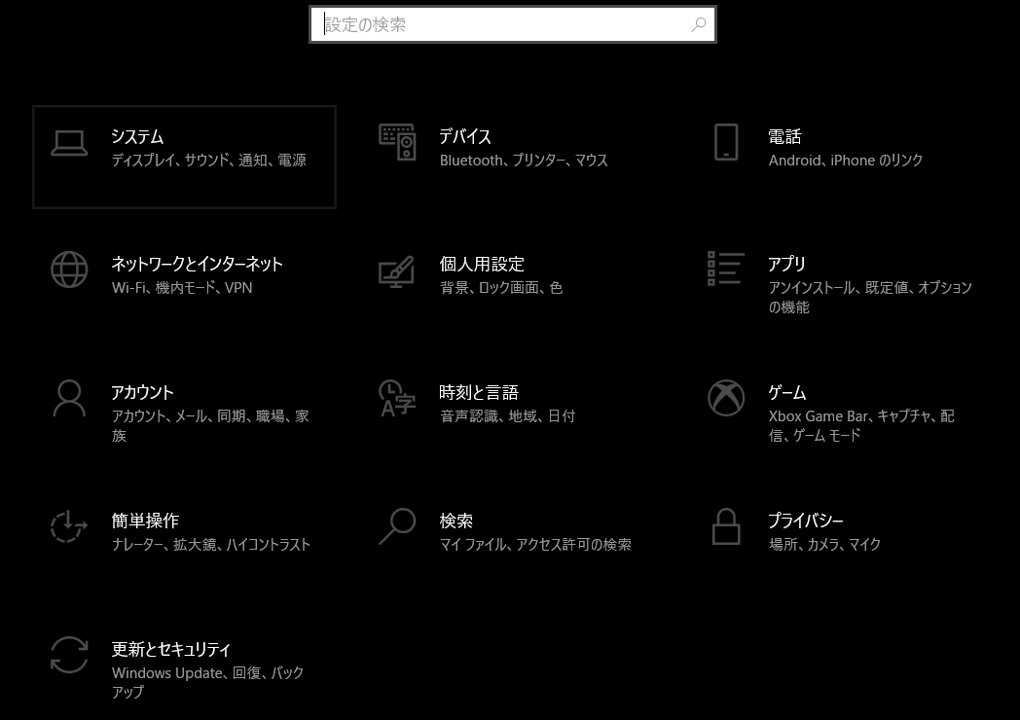
左のメニュー欄の下のほうに「バージョン情報」があるのでクリック
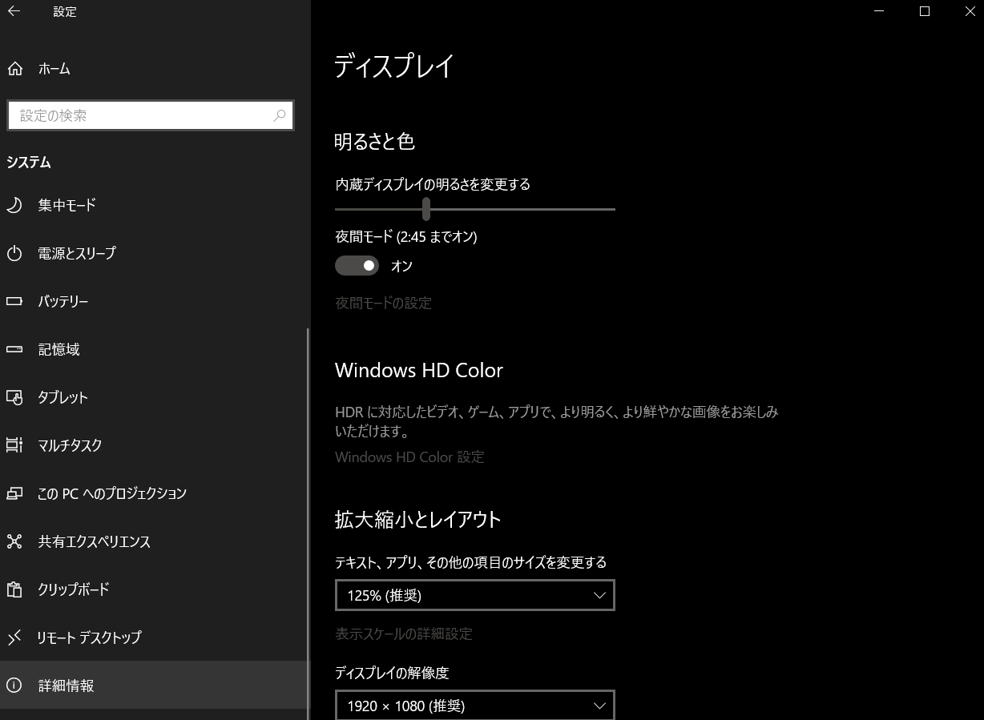
すると「デバイスの仕様」が表示されます
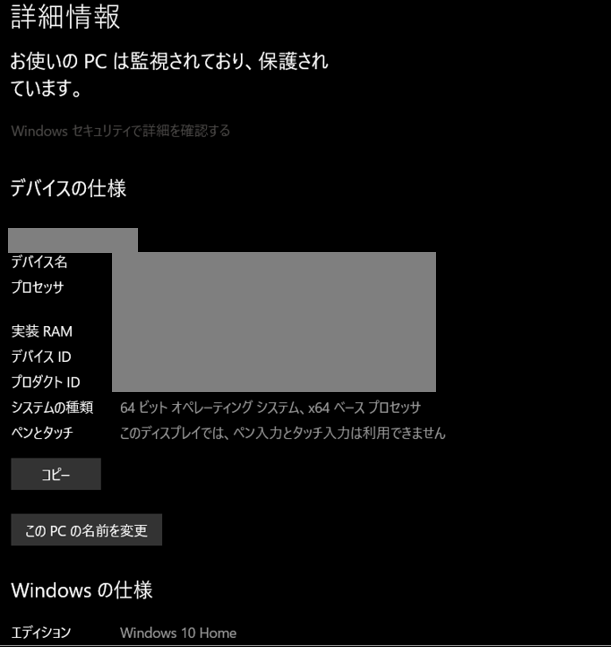
「システムの種類」のところに「32 ビット オペレーティング システム」と書いてあれば32bit、「64 ビット オペレーティング システム」と書いてあれば64bitです

Windows8/8.1での確認方法
Windows8/8.1では以下の手順で64bitか32bitか確認できます
- マウスを画面の右端(右上または右下)に移動し、メニュー(いわゆるチャームバー)を表示する
- メニューの中にある「設定」をクリック
- 「PC情報」をクリック
- 「システムの種類」を確認する
Windows7での確認方法
Windows7をお使いの場合、以下の手順で64bitか32bitか確認できます
- 画面左下のスタートボタン(Windowsのアイコン)をクリック
- 「コンピューター」を右クリック
- 「プロパティ」をクリック
- 「システムの種類」を確認する
64bitと32bitの違いを分かりやすい説明!
64bitパソコンと32bitパソコンの最大の違いは「性能」です
「bit (ビット)」というのはデータ量を表す単位。
64bitは2の64乗のデータ量を、32bitは2の32乗のデータ量を表しています
パソコン等を使っていると「byte (バイト)」という単位を耳にするかもしれません。実はbyteもbitも同じデータ量の単位で、「8bit = 1byte」という関係が成り立っています
パソコンが一度に扱えるデータ量は、パソコンの頭脳とも呼ばれる「CPU (中央処理)」によって決められており、CPUのbit数が大きいほどたくさんのデータを処理できます
つまり、64bitのパソコンのほうが32bitのパソコンよりも性能がいいわけです
32bitのパソコンは扱えるデータが少ないため、メモリの最大容量に制約があります。実際、32bitパソコンでは、4GB超えのメモリを搭載していてもメモリをフルに活用できません
WindowsはCPUのbit数に合わせて64bit版と32bit版が提供されています
基本的に、64bitのパソコンには64bit版Windowsを、32bitのパソコンには32bit版のWindowsをインストールするのが普通ですが、アプリの互換性などの理由から64bitのパソコンに32bitのWindowsをインストールする人もいるようです
ちなみに、32bit版のパソコンに64bit版のWindowsをインストールすることはできないので注意してください
↓Windowsパソコンの動作を軽くする・高速化する設定方法













